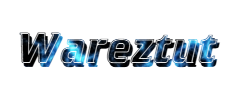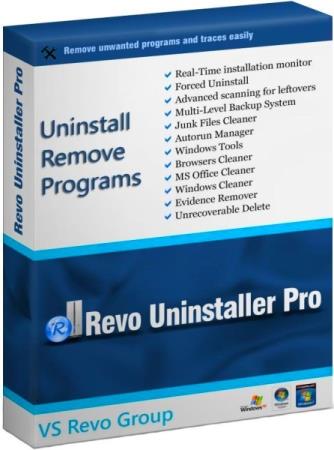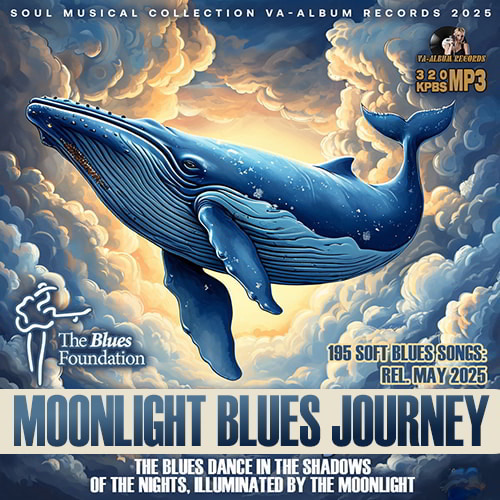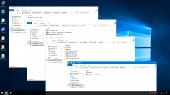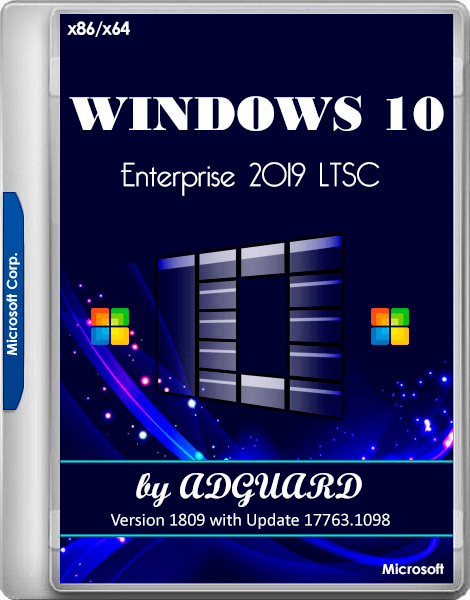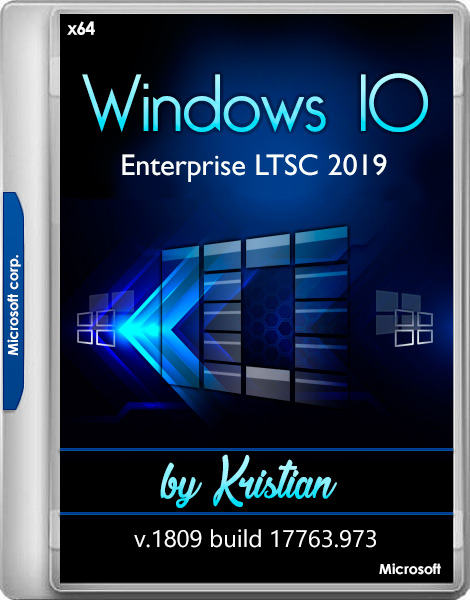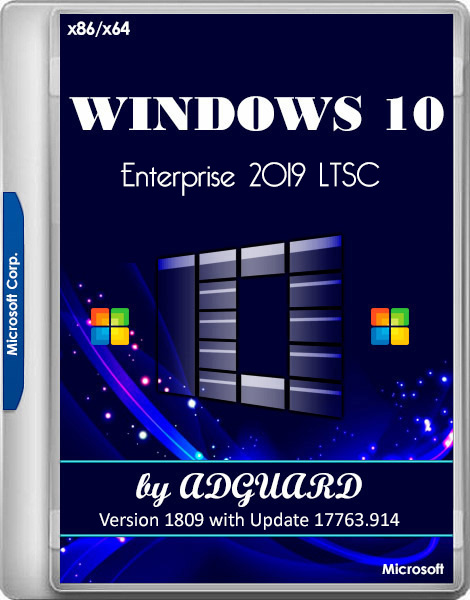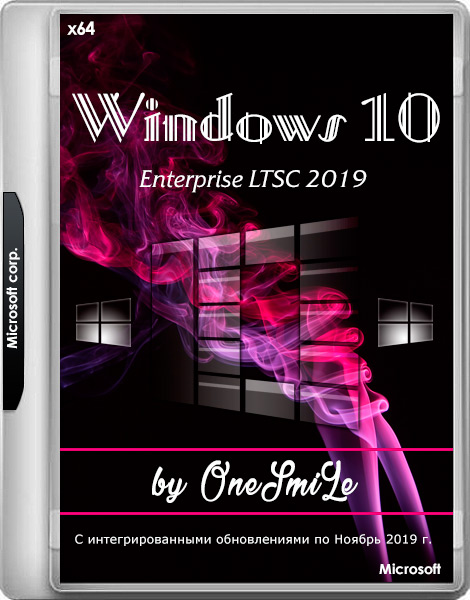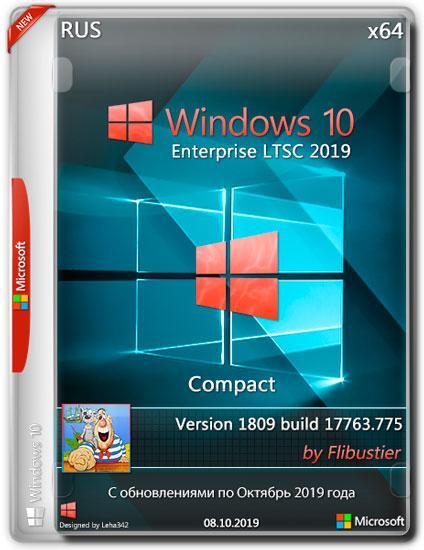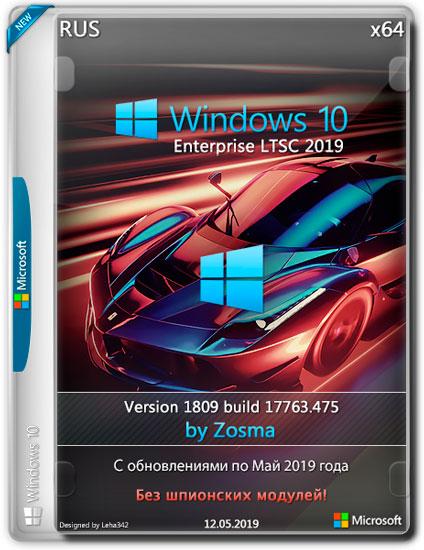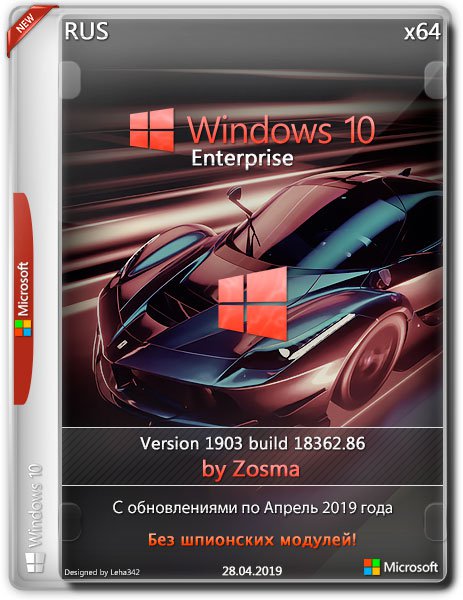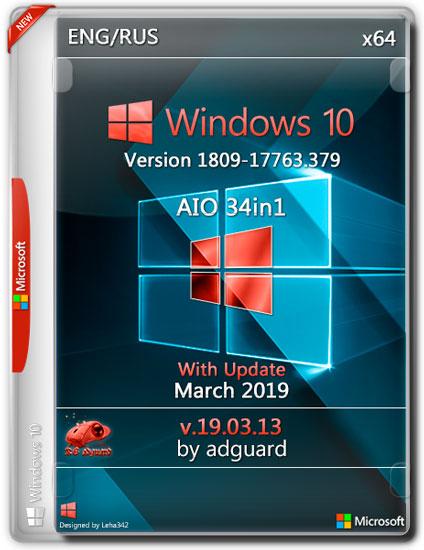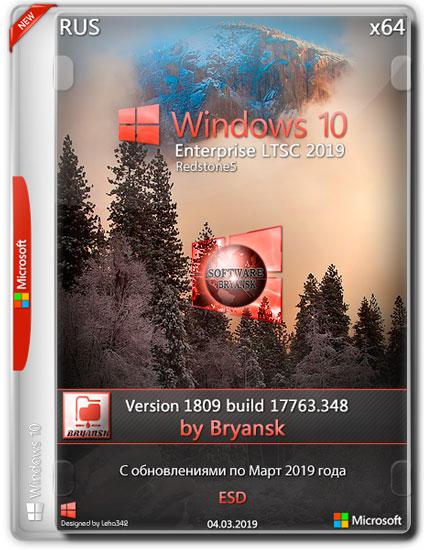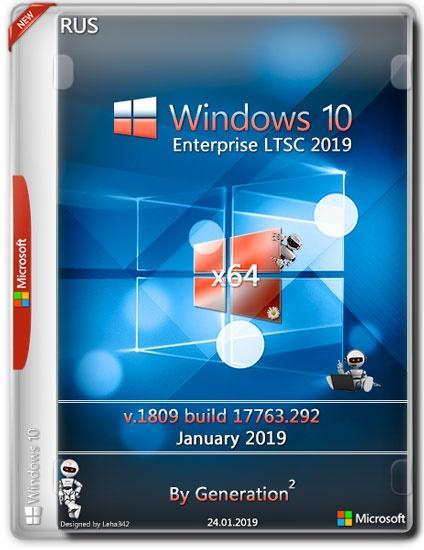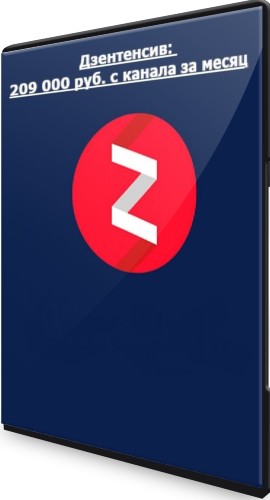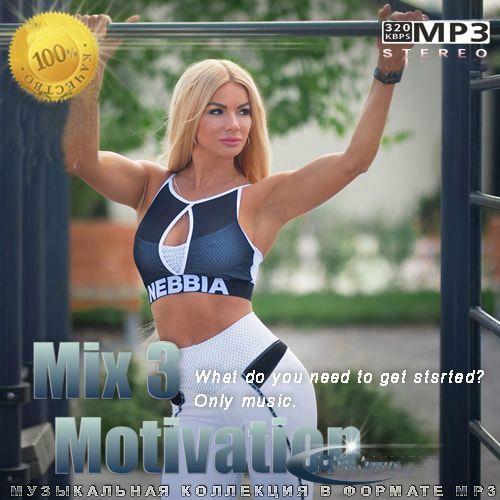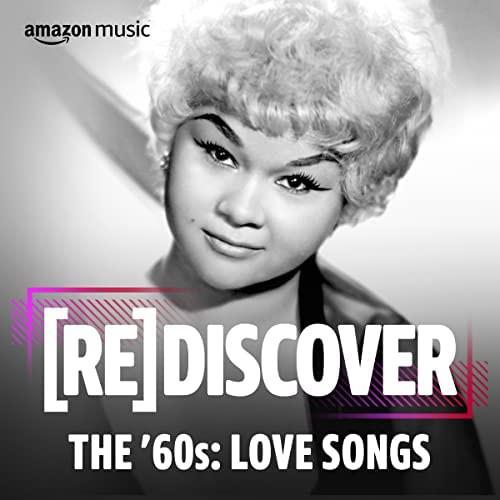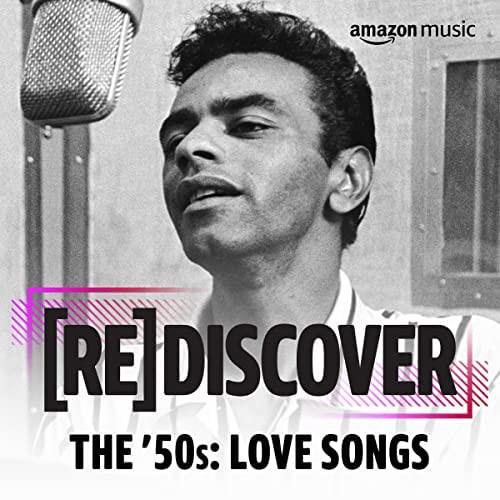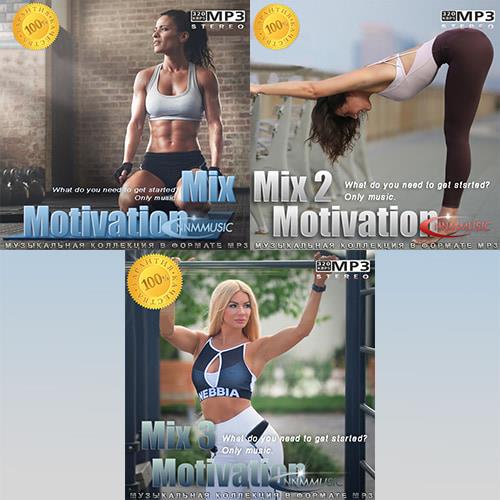Сборка основана на официальном образе Microsoft Windows 10 Enterprise LTSС 2019 x64 17763.1. Интегрированы актуальные обновления из ЦО на момент создания сборки 14 мая 2020 года (без KB4465065 - обновления микрокода Intel). После установки версия ОС 17763.1217. Удалены основные телеметрические и ресурсоемкие компоненты.
Дополнительная информация:• Основа оригинал ru_windows_10_enterprise_ltsc_2019_x64_dvd_9aef5d46
• Интеграция обновлений и удаление компонентов производилась с помощью DISM
• Так как сборка основана на образе Windows 10 Enterprise LTSC 2019, то в ней нет изначально:
- Метро (Модерн) приложений
- Браузера EDGE
- Магазина
- Сortana (но есть компоненты для Поиска)
- Всё это отсутствует по умолчанию!
• Интегрированы актуальные обновления из ЦО по 14.05.2020 (KB4549947,KB4551853,KB4537759)
• Включен .NET Framework 3.5 и интегрирован 4.8 (KB4486153+KB4552930)
• Интегрирован MSDaRT Tools в WinRE.wim
• Очищена папка "Windows\WinSxS\Backup" от мусора
• WIM файл конвертирован в ESD
• Рекомендуется устанавливать с отключенным интернетом, чтобы сначала настроить Центр Обновлений
• Применены параметры для "Default User", то есть при создании пользователя будут применены эти параметры:
- Отключить службу WSearch
- Отключить фиксы Meltdown и Spectre
- Удалить контекстных меню 3D print и 3D Edit
- Исправить регистрацию AppID JumpViewExecuteHelper (выявляется заходом в администрирование -/gt; службы компонентов -/gt; настройка DCOM)
- Отображать значок "Этот компьютер" на рабочем столе
- Открывать "Этот компьютер" в Проводнике
- Показывать скрытые файлы, папки и диски
- Отображать цвет элементов в заголовках окон
- Отключить залипание клавиши Shift после 5 нажатий
- Использование 100% качества картинки обоев рабочего стола
- Удалить ярлык поиска из меню WinX при первом входе
- Отключить отсрочку автозапуска приложений
- Не показывать кнопку Просмотра задач
- Не показывать недавно используемые папки и файлы на панели быстрого доступа
- Добавить ярлык "Панель управления" в меню Win+X (ПКМ меню Пуск)
- Добавить ярлык "Проводник" на Панель задач (AutoUnattend.xml)
- Добавить ярлык "Internet Explorer" на Панель задач (AutoUnattend.xml)
- Отключить Журнал буфера обмена, Журнал действий, Шкалу времени (SetupComplete.cmd)
• Включены и отключены необязательные компоненты Windows (можно включить или отключить)
Включены:- .NET Framework 3.5
- Компоненты прежних версий Windows - DirectPlay (для поддержки старых игр)
Отключены:- Клиент интернет печати
- Клиент рабочих папок (синхронизация папок в локалке)
- Поддержка API удаленного разностного сжатия (уменьшает трафик в локалке)
- Службы WCF (для общего доступа к портам Net.TCP)
- Совместное использование портов Net.TCP
- Службы XPS (Печать в XPS-документы)
- Средство просмотра XPS файлов (XML Paper Specification files)
- Компонент Индексирования
Удалены:Всё это установить и вернуть нельзя!
- Защитник Windows со всеми его компонентами.
- SmartScreen - Фильтр SmartScreen для проверки и блокировки файлов и сайтов. Дополнительно к Защитнику Windows.
- MRT - Microsoft Removal Tool.
- Cortana - Компоненты для Поиска.
(соответственно Поиск в панели задач и оригинальном меню Пуск работать не будет и вернуть нельзя!)
- ParentalControls - Родительский контроль.
- ContentDeliveryManager - Автоматически устанавливает "предлагаемые приложения" без разрешения пользователей.
- BioEnrollment - Биометрия для Windows Hello.
- PeopleExperienceHost - Компонент "Люди".
- UnifedTelemetryClient - Общий Клиент Телеметрии. Сбор и отправка всех данных из системы в MS.
- WindowsErrorReporting - Сбор и отправка отладочной информации о сбоях в MS. Работает вместе с Клиентом телеметрии.
- WaaSMedic - Сервис, который включает и восстанавливает важные для MS параметры и компоненты системы.
- Maps - Карты Windows.
- EdgeDevToolsClient - Удаленная отладка браузера Edge.
- FileExplorer и FilePicker - Файловый браузер и Назначение на открытие файлов приложениями из Магазина.
• Изменены параметры для "Default User":
- Не отключать "Automatic Folder Type Discovery" в Проводнике (отображения по типам для всех папок).
- Не включать Num Lock при загрузке.
- Не удалять пункт "Восстановить прежнюю версию" из контекстного меню.
- Добавить ярлык "Internet Explorer" на Панель задач.
• Добавлены обновления:
- KB4549947
- KB4551853
- KB4537759
- KB4552930
• Удалены (заменены) обновления:
- KB4523204
- KB4530715
- KB4516115
- KB4533001
• Обновлен AutoSettingsPS (v.0.2.8):
Изменения:
1. Заменён раздел реестра для параметра Отключения "Automatic Folder Type Discovery"
2. Доработан запускающий батник _Start_AutoSettingsPS.bat, для поддержки скобок в пути к скрипту.
3. Исправлены параметры скрытия значка Сеть и Быстрый доступ из проводника для скрытия их и при открытии проводника через другие приложения х86 и х64.
4. Добавлено понимание некоторых RAM дисков в режиме SCSI (эмуляция реального диска) для функции установки иконок дисков и оптимизации дисков. Так как функция считала некоторые такие RAM диски реальными дисками в виртуальной системе.
5. Добавлена возможность очистить кэш иконок и эскизов проводника (в SelfMenu -/gt; Проводник). Решает проблему отображений иконок у ярлыков и/или файлов и возможность пересоздать эскизы.
6. Добавлено отключение телеметрии Microsoft Office 2016/2019 в функцию отключения телеметрии (изменён файл Presets.txt, добавлен подпункт). Отключение выполняется только если в системе существует служба OSE (Office Source Engine) от Офиса, и не отключен подпункт в пресете.
7. Изменён метод определения запуска скрипта от другого пользователя, без query.exe и других утилит. Это позволяет запускать скрипт и на редакциях Home, так как на этих редакциях отсутствует много административных утилит.
8. Исправлено несколько ошибок орфографии в скрипте обслуживания.
9. Выделены в отдельные ПодГруппы в пресете Presets.txt для возможности восстановления работы сканера отпечатка пальца и некоторых других в Sub-Options-Other (Изменения в скрипте Set-Configs-Other.ps1). Выделено несколько отдельных подгрупп Sub-Options-Other2 (Изменения в скрипте Set-Configs-Other2.ps1). Перемещены к друг другу и подписаны подгруппы Sub-Options-SyncApps, необходимые для функционирования Магазина с Apps при установке, (изменения в скрипте Set-Configs-SyncApps.ps1, работа отдельных Apps не блокируется, как и раньше)
10. Добавлено в пресет Presets.txt указание буквы = D = у подгрупп, в дополнение к 0 и 1, для удобного сброса нужной подгруппы во время применения. Добавлено описание в начало пресета Presets.txt как исключить любую настройку через пресет.
11. Обновлена утилита smartctl.exe на v7.1
12. Добавлено в Меню оптимизации дисков (Обслуживания) создание раздельных задач обслуживания дисков SSD и HDD, независимых от автообслуживания системы. Также добавлены они в QuickPresets.txt для возможности создать/восстановить их через быстрые настройки (не задействованы). В меню у состояния задачи отображает синюю стрелку, если задача не зависит от автообслуживания. Добавлен вывод журнала истории выполнения обслуживания дисков.
13. Добавлена установка дефолтной иконки локальных дисков и для системного диска, так как в некоторых случаях для него начинает подхватываться глобальная иконка флешки, если у системного ни чего не назначено.
14. Добавлено создание отдельной одной задачи обслуживания дисков HDD даже без дисков SSD. Если отключено обслуживание, то задача будет выполнятся самостоятельно при выборе в обоих вариантах 1 и 3. Так же добавлены параметры к самостоятельной задаче для HDD для запуска только при простое и остановки при активности и возобновлении при простое.
15. Отделено отключение службы поиска WSearch от отключения индексирования, и добавлен этот пункт в пресет QuickPresets.txt и меню.
16. Добавлено указание имени папки для сохранения логов, имя можно своё, если не нужна папка, то стереть имя между знаками ровно "="
17. Исправлена проблема при полной очистке Кэша обновлений, невозможность запустить некоторые консоли. Проблема была в папке catroot2, она должна существовать до запуска службы CryptSvc. Теперь сама папка не удаляется.
18. Добавлено включение необходимой службы поиска WSearch при восстановлении подгруппы Other-WMPNetworkSvc
19. Добавлена подгруппа отключения Истории файлов (Other-FileHistory). Чтобы так же была возможность восстановить все важные параметры для функционирования Архивации файлов, в том числе необходимую службу поиска WSearch.
20. В меню Журналов событий добавлен пункт вывода списка работающих журналов.
21. Изменена настройка включения NumLock, настраивается теперь только для .DEFAULT, остальное восстанавливается. Результат должен быть для всех таким же, возможно исключит проблему на некоторых ноутбуках.
22. Изменена настройка режима телеметрии в ГП, для редакций Корпоративная и для Образовательных учреждений: Безопасность для остальных: Базовый, в связи с использованием этого скрипта после адаптации на других редакциях.
23. Добавлен параметр в подгруппу Other2-Parameters-3, включение отображения ошибки на синем экране BSoD.
24. Добавлено понимание и включение слабого режима UAC (без затемнения).
25. Добавлено при ошибке импорта скриптов поиск и удаление меток Zone.Identifier, блокирующих запуск.
26. Добавлено в _ReadMe.txt описание сути структуры меню и пресетов. Так как часто задают вопросы и путаются.
27. Перенесёны параметры скрытия из свойств файла вкладки 'Предыдущие версии' в подгруппу Истории файлов.
28. Добавлен пункт в отдельную подгруппу Other2-HiddenFiles 'Показывать скрытые файлы, папки и диски'. Для возможности исключить из настройки.
• Обновлен KMSoffline до версии 2.1.5 (внутри ZIP архив, пароль 123)
• Обновлен StartIsBack++ до версии 2.9.1
• Обновлен Microsoft Visual C++ 2005-2019 RePack by Lisabon - 30.03.2020
• Обновлен RuntimePack Lite by jameszero - 03.03.2020
• Обновлена папка OtherSettings:
- Добавлена папка Install_Microsoft_Store
(установка Магазина, которого нет по умолчанию в редакциях LTSC) - инструкция внутри.
На рабочий стол распакуются:• Ярлык "1_KMSoffline" - KMS активатор для Windows и Office (внутри ZIP архив, пароль 123)
• Ярлык "2_AutoSettingsPS" - Скрипт настройки Windows
• Ярлык "3_OtherPack" - DirectX_9.0с_x86_x64, Microsoft Visual C++ (2005-2019)_x86_x64, RuntimePack_x86_x64_Lite
• Ярлык "4_OtherSettings" - Дополнительные программы для Windows (необязательные)
• Ярлык "5_StartMenu" - Альтернативное меню Пуск
(все папки и файлы находятся в Program Files\AutoSettingsPS)
Процедура лечения:Активация Windows: "Ярлык "1_KMSoffline".
Распакуйте ZIP архив, пароль 123. Запустите от имени администратора KMSoffline.exe. Варианты активации Windows:
• 1. Оффлайн KMS активация: убедитесь что в меню «Инструменты и настройки» включена KMS активация, а в «Главном окне» в меню «Сервер» стоит пункт == Integrated KMS-Service ==. Нажмите пункт «Активировать». Потом перейдите в меню «Инструменты и настройки» и отметьте пункт «Установить KMS-Service». Проверить работает ли активация можно пробной активацией в «Главном окне» с помощью пункта «Обычная активация» в меню «Сервер» и нажать «Активировать». Если активация проходит - значит всё настроено правильно.
• 2. Онлайн KMS активация: убедитесь что в меню «Инструменты и настройки» включена KMS активация, а в «Главном окне» в меню «Сервер» выберите один из предоставленных онлайн KMS-Service. Нажмите пункт «Активировать». Проверить работает ли активация можно пробной активацией в «Главном окне» с помощью пункта «Обычная активация» в меню «Сервер» и нажать «Активировать». Если активация проходит - значит всё настроено правильно.
• 3. «KMS38» активация: убедитесь что в меню «Инструменты и настройки» включена KMS38 активация, а потом в «Главном окне» нажмите пункт «Активировать».
Настройка Сделать после установки любой сборки:• После установки Windows, перед внесением параметров через AutoSettingsPS, обязательна необходима перезагрузка!
• Запустите AutoSettingsPS (ярлык на рабочем столе) который запустит основной скрипт с необходимыми настройками
• В открывшемся окне есть 2 способа настройки:
• Быстрая настройка – последовательное применение всех настроек из всех меню
• Ручная настройка – выборочное применение настроек в соответствующих меню
Быстрая настройка:• Нажмите цифру 0 (Quick Settings) далее Enter, затем 1 (Выполнить все настройки скрипта) далее Enter.
• Будет выполнено последовательное применение всех настроек скрипта, которые заданы QuickPresets.txt
• После отработки всех настроек, выполните выход из скрипта и перезагрузитесь.
Ручная настройка:• 1) Нажмите цифру 1 (Configs-Checks), затем Enter - по очереди настройте все пункты или выборочно
• 2) Перейдите в главное меню, нажмите цифру 2 (SelfMenu), затем Enter - по очереди настройте все пункты или выборочно
• 3) Перейдите в главное меню, нажмите цифру 4 (Центр Обновления), затем Enter - настройте ЦО и обновления драйверов
• 4) Меню "Обслуживание" - необходимо для обслуживания Windows
• После выполнения любой настройки необходима перезагрузка!
• Установка альтернативного меню Пуск: *Папка "StartMenu".
• Откройте ярлык "5_StartMenu" (папка Program Files\AutoSettingsPS\StartMenu). Запустите файл StartIsBack++x.x.x_RePack.exe от имени администратора и установите для всех пользователей. Можно не устанавливать альтернативное меню Пуск, но в оригинальном меню Пуск не будет работать Поиск, так как он удален. В StartIsBack++ работает Поиск программ и файлов.
• Будет ли сборка LTSC 1903 или 1909?
Нет! Для редакции LTSC установлен трехлетний цикл обновления. Следующий выпуск LTSC (название может измениться) запланирован на 2021 год.
• Что такое редакция LTSC?
Windows 10 LTSC – это урезанная версия редакции Windows 10 Enterprise (Корпоративная) от Microsoft. В ней нет: браузера Microsoft Edge, Cortana, приложений из Windows Store, как, собственно, и самого Магазина. Windows 10 Корпоративная LTSC — специальная версия «Корпоративной». Для данной версии Microsoft не публикует обновления компонентов и никаких новых функций в течение десяти лет. Вместо этого корпорация выпускает каждые 2-3 года новый релиз LTSC, каждый из которых поддерживается 10 лет без необходимости обновляться до новой версии.
• Можно ли поставить сборки поверх другой Windows (Про, Home, Корпоративная и другие)?
Установка поверх уже установленной системы невозможна! Ставить только с нуля, начисто!
(с форматированием раздела, на который будет производится установка или где была другая ОС)
• Какой программой пользоваться для записи сборок на носитель?
Любой, которая для этого предназначена. Например Rufus, UltraISO и другие, с соблюдением условий записи.
Рекомендуется отключить антивирус при записи (копировании) на носитель.
(во избежания отсутствия потом активатора или скриптов)
• Можно установить сборку при помощи WinNtsetup,78Setup и др.?
Можно. Рекомендация - указывайте путь к папке OEM и к файлу ответов AutoUnattend.xml при настройке.
• При установке появляется сообщение "Не удалось найти лицензионное соглашение...." Как исправить?
Некорректная запись на установочный накопитель или считывание с него. Проверьте контрольные суммы скачанных образов, остановите раздачу и перезапишите установочный носитель, по возможности попробуйте другой способ записи или носитель.
• Какие изменения по сравнению с оригинальном .iso?
Изменено имя .iso, заменен install.wim (делается каждый раз с "нуля" для новых сборок) на install.esd, добавлена папка $OEM$ и файл AutoUnattend.xml - больше никаких изменений не было. Изменения .iso проводились с помощью программы UltraISO.
• Можно установить Microsoft Store (Магазин), которого нет по умолчанию в редакциях LTSC?
Можно, в папке Install_Microsoft_Store (находится в OtherSettings) есть необходимые файлы и инструкция.
• Зачем удален Поиск из панели задач и оригинального меню Пуск?
Поиск - связан с Cortana. Cortana - телеметрический, следящий компонент, в оригинале есть её компоненты для Поиска и без компонентов Cortana работать Поиск не будет.
• Работает Поиск не из Пуска, а в Проводнике?
Поиск из Проводника (тот что в верхней правой части окна) работает. Если установить альтернативное меню Пуск (StartIsBack++), Поиск и в нем будет работать. Также в папке OtherSettings, есть программа Everything (быстрый альтернативный Поиск).
• В Панели Управлении в режиме "Мелкие значки", есть неактивный пункт "Indexing Options Control Panel (32 бита)". Что это?
Появляется после отключения Индексирования, так как компонент не работает и отключен.
• В свойствах дисков стоит "галочка" на "Разрешить индексировать содержимое файлов....".
Необходимо убрать/отключить?
В сборках "Компонент Индексирования" отключен изначально и данная настройка ("галочка") неактуальна, так как компонент не работает, так же при отключении пропадают все настройки связанные с индексированием из Панели Управления и ГП, кроме одного неактивного пункта в Панели Управлении.
• Нужна та или иная служба, настройка и т.д , но AutoSettingsPS отключает (изменяет) эту службу, настройку и т.д.
Как сделать, чтобы этого не было?
Определите в каком именно скрипте находиться нужная настройка, откройте скрипт с помощью PS (AutoSettingsPS\Files\_Tools\Scripts) и закомментируйте эту настройку (поставьте # перед настройкой), сохраните скрипт. Потом восстановите выборочно этот скрипт через AutoSettingsPS и примените заново, эта настройка уже не будет применяться.
• Зачем удален Защитник Windows (Windows Defender)?
Защитник Windows (Windows Defender) - один из главных телеметрических, следящих компонентов, да и просто параноидален и ресурсоемкий.
• А есть такой же скрипт AutoSettingsPS только для Windows 7 или 8.1?
Нет.
А есть такая же сборка только Windows 7 или 8.1?
• От меня нет и не будет.
• Была ли сборка в режиме аудита?
Нет.
• Написано "Некоторыми параметрами управляет ваша организация" или "администратор". Так должно быть?
Да, последствия применения настроек и Групповых Политик.
• Компьютер не видит другие компьютеры (устройства) в сети (XP,2003,NAS,Android,принтеры,роутер). Почему?
Отключен SMBv1 по умолчанию, так решило Microsoft, включите самостоятельно [2] = SelfMenu - [4] = Сеть - [7] = Включить Протокол SMB1 и Небезопасные гостевые входы. Рекомендация: После включения SMBv1 перенастройте сетевое обнаружение заново.
• Сборки обновляются нормально?
Нормально, как через ЦО, так и в ручную. Для установки накопительного обновления вручную, сначала необходимо (если требуется) установить обновления стека обслуживания (Servicing stack update), а уже потом накопительное обновление - в скрипте это учтено, накопительное обновление установится последним при любом имени.
Удаленные компоненты восстановятся после установки обновлений?
• Нет.
Сборки проходят sfc /scannow?
• Да.
Как скрыть ненужные обновления?
• С помощью утилиты Windows Update MiniTool (WUMT), которая находится в папке OtherSettings.
• Не получается удалить обновления. Почему?
Все обновления удаляются, кроме обновления стека обслуживания (Servicing stack update) - так решило Microsoft. Ещё не рекомендуется использовать ключ /ResetBase при очистке через DISM, после его использования будет невозможно удалить обновления.
• Повторно устанавливается накопительное обновление. Почему?
Произошли изменения компонентов системы, которые отличаются при интеграция обновлений. В накопительное обновление входят все изменения для всех компонентов системы, даже тех, которых может не быть. Например, после установки языкового пакета, отключение-включение .NET Framework 3.5 - будет предложена повторная установка накопительного обновления. Ещё возможно (только через ЦО) сначала ставится обновление стека обслуживания (Servicing stack update), а уже потом снова накопительное.
• UWF (Unified Write Filter - Объединенный фильтр записи) присутствует?
Присутствует (как компонент Windows), так же настройки службы "Служба маршрутизации push-сообщений WAP", которая нужна для работы UWF, не изменяются.
Во время подготовки установки системы нет стандартных окон настроек (выбор языка, выбор типа установки и т.д) Почему?
• Так задумано, чтобы облегчить установку. Присутствует файл AutoUnattend.xml, все настройки берутся из него. Если его удалить, то будет стандартная установка.
Описание AutoUnattend.xml:
Во время подготовки установки системы проверяется файл AutoUnattend.xml Если он есть, от туда берутся параметры и начинается сама установка. Что не указано в нем, будет предложено сделать. Если файл не корректный, будет ошибка на любом этапе установки.
• Настройки в нем:
- Установка языковых параметров для интерфейса развертывания ru-RU
- Согласиться с EULA в начале развертывания
- Скрыть окно выбора индекса из образа при развёртывании, выбрав индекс 1
- Всегда отображать окно разбивки диска
- Установка языковых параметров для Системы по умолчанию ru-RU
- Задать имя компьютера и ключ для установки
- Скрытие окон предварительной настройки системы перед первым стартом
- Не скрывать настройки WiFi при наличии
- Выключить все переключатели в окнах Экспресс настроек
- Не включать контент для Retail Demo
- Пропуск последнего окна настроек Шкалы времени и журнала буфера обмена
- Добавление ярлыка Проводника на ТаскБар
• Можно ли использовать другой активатор?
Можно использовать любой активатор, который предназначен для активации Windows 10 LTSС.
• Все игры запускаются?
Игры из Магазина (Windows Store) нельзя запустить, так как в LTSС нет Магазина изначально.
Возможно для игр, еще потребуются установка дополнительных библиотек:
1) DirectX 9.0с_x86_x64.exe - официальный оффлайн установщик (для удобства в 7z SFX архиве)
2) Microsoft Visual C++ (2005-2017)_x86_x64 - RePack by Lisabon
3) RuntimePack_x86_x64_Lite - RePack by jameszero
• В hosts вносились изменения или правила в Брандмауэр Windows?
Нет. Автономно не вносится никаких изменений. По желанию пользователя можно внести правила в Брандмауэр Windows для блокировки телеметрических IP, с помощью доп. батника BlockIP, который находиться в папке OtherSettings (список IP для блокировки обновляется примерно раз в месяц).
Системные требования:• Процессор: не менее 1 ГГц;
• ОЗУ: от 2 ГБ;
• Место на жестком диске: от 16 ГБ (x86) или 32 ГБ (х64);
• Видеоадаптер: DirectX версии 9 или более поздней с драйвером WDDM 1.0;
• Разрешение экрана: 800x600 и выше.
Контрольные суммы:Файл: Windows10_Enterprise_LTSC_2019_v1809_x64_RU_by_LeX_6000_(14.05.2020).iso
CRC32: 695E52B6
MD4: 7286BFE89C765B78A77BADF51F966A9E
MD5: 8FC1810668264D8C851DC4EE46535850
SHA-1: D8C98B3106F803CDDE7BC400CB5CDBCF519CF82A
Размер файла: 3,65 ГБ (3 924 754 432 байт)
Информация о софте:
Дата выпуска: 14 мая 2020 года
Название: Windows 10 Enterprise LTSC 2019
Версия: Ver.1809 Build 17763.1217 / v.14.05.2020
Разработчик / автор сборки: MicroSoft / LeX_6000
Разрядность: x64
Язык интерфейса: Русский
Таблэтка:В комплекте (KMSoffline)
Размер: 3.66 GB
Скачать Windows 10 Enterprise LTSC 1809 x64 by LeX_6000 v.14.05.2020 (RUS)

 /nbsp;Изменения от 14.05.20:
/nbsp;Изменения от 14.05.20: